社区微信群开通啦,扫一扫抢先加入社区官方微信群

社区微信群
社区微信群开通啦,扫一扫抢先加入社区官方微信群

社区微信群
Visual Studio Code (简称 VS Code / VSC) 是一款免费开源的现代化轻量级代码编辑器,支持几乎所有主流的开发语言的语法高亮、智能代码补全、自定义热键、括号匹配、代码片段、代码对比 Diff、GIT 等特性,支持插件扩展,并针对网页开发和云端应用开发做了优化。软件跨平台支持 Win、Mac 以及 Linux。
voCode是免费的软件
下载地址链接: 官网下载.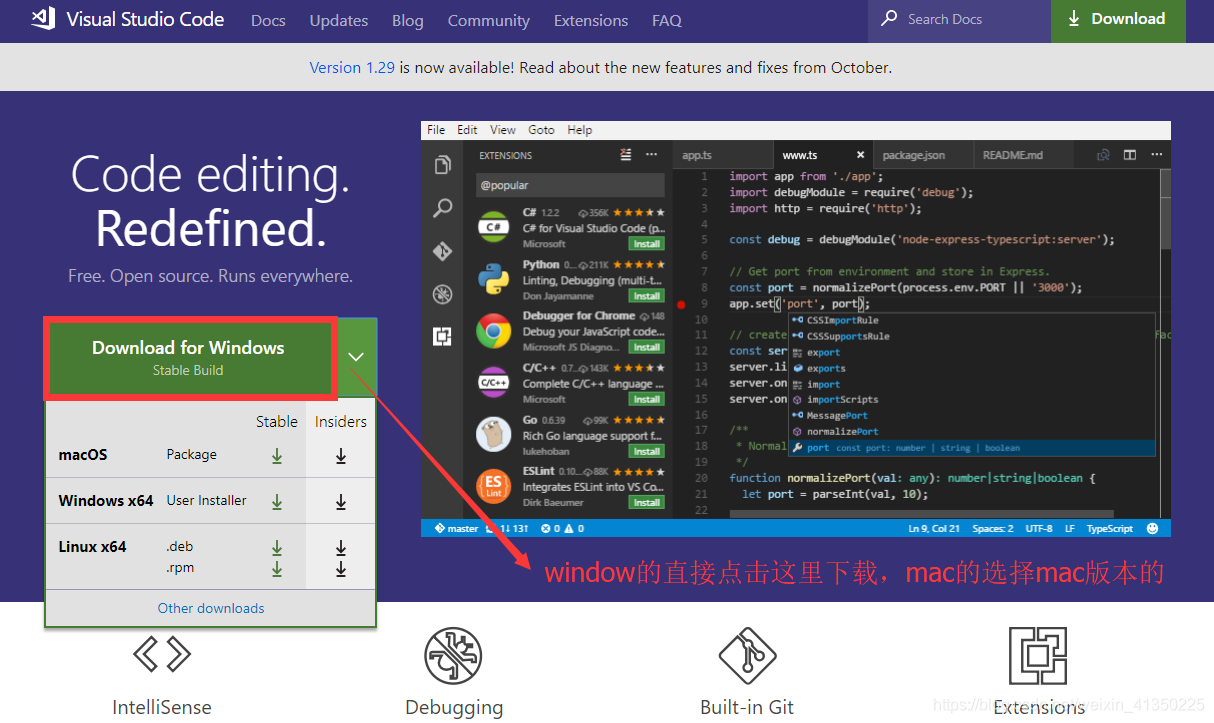
按F1 搜索 Configure Display Language 设置 zh-cn 关闭软件重启。
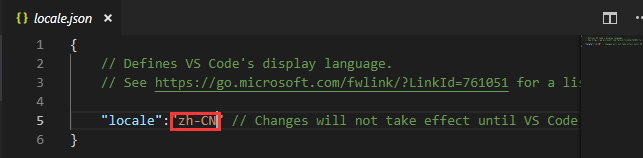
如果重启后还是英文的,那么在商店查看已安装的插件,把中文插件Chinese(simplified) 重新安装一遍,然后重启软件即可。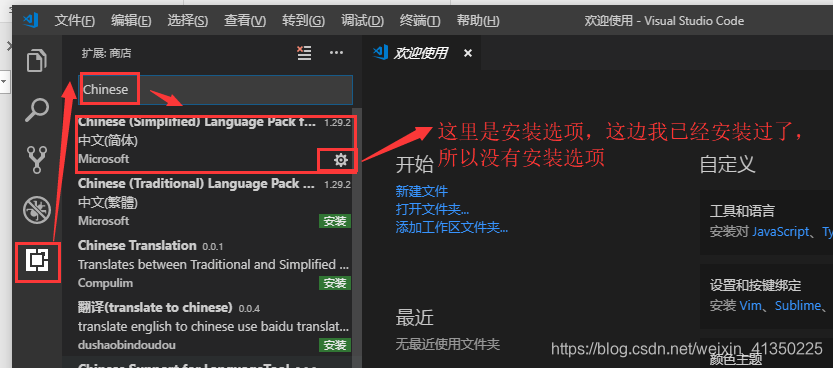
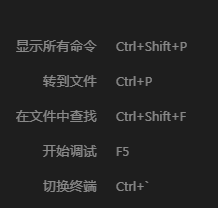
注意
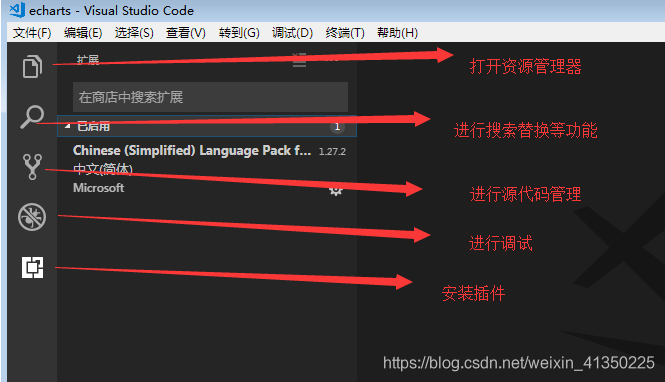
直接拖入项目文件夹进入软件
方式一: 拖入工作区(这样的话,会保留当前以及打开的项目文件夹)
方式二: 拖入工作区右边的窗口,这样的话会让拖入的窗口覆盖掉原本以及打开的窗口
(这时vscode会问你是否保存一个文件,用来保存原本工作区信息,以便下次打开此文件)
备注:对于左侧的文件夹可以直接使用快捷键复制粘贴等。
方式三:
也可以安装http server插件,安装完成后按下f1,然后输入http会看到下面两个选项,选择with current file那个能够创建一个服务器运行当前文件。另外一个会找当前目录下的index.html,然后打开它。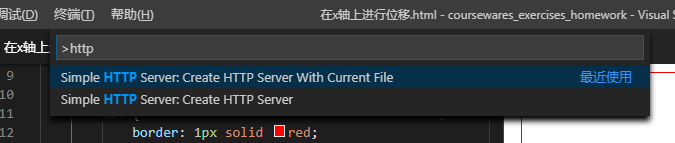
在vscode里面创建项目文件夹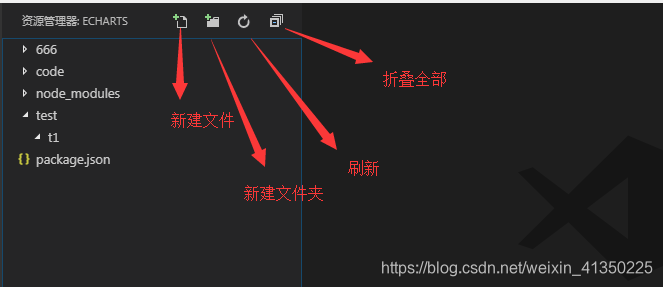
格式化代码
在代码里面右键菜单,会弹出相应的格式化等功能选项,也有定义引用查找等菜单。
在浏览器中打开网页
安装插件:Open HTML in Default Browser
• 用默认浏览器打开 HTML 文件
• 在资源管理器中,HTML 文件右键显示 在浏览器中打开 菜单
• 在编辑器中,HTML 文件右键显示 在浏览器中打开 菜单
• 可以同时打开多个页面
我们在工作区项目上右键菜单就能看到在资源管理器中打开文件的选项
以服务器形式打开文件
方式一:
安装live server 插件,点击重新加载或者重启vscode,然后鼠标右键就可以在服务器上打开,
这种模式打开会自动刷新页面。
方式二:
按下快捷键:Ctrl+` 打开命令行终端,执行cnpm install live-server -g
安装好后每次要运行只需要打开终端后执行一下live-server即可
使用live-server是把整个网站打开到服务器上的。不管你当前定位到哪一个目录,他打开的都是默认的首页文件,如:index.html
如果你根目录下全是文件夹,或者没有index.html等默认首页文件,那么服务器就会显示一些文件夹让你选择。如: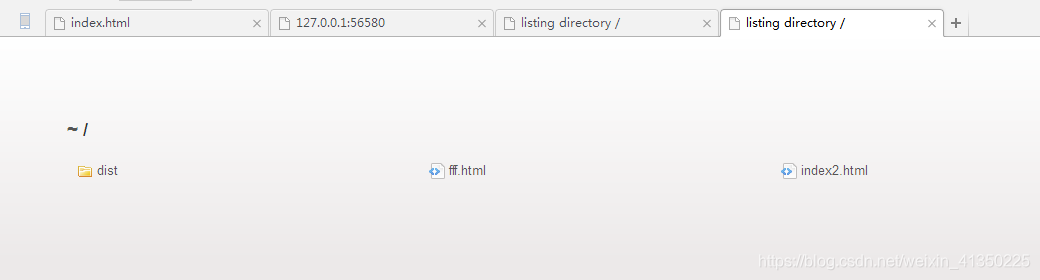
如果要关闭live-server那么只需要在控制台执行以下ctrl+c,然后输入y确认下即可关闭。
Live-server可以在任意项目根目录下,打开终端窗口,然后输入live-server即可让当前项目在服务器上打开执行
在以服务器打开的模式下,我们更改了文件内容后只要保存下,浏览器就会自动的刷新**,而不需要我们显式的在浏览器里面刷新。
| 插件 | 描述 |
|---|---|
| HTML Boilerplate | 你只需在空文件中输入 html,选中html:5即可生成一个新的网页文件,也可以输入一个感叹号 |
| vscode-browser-plus | 在编辑器内预览HTML(快捷键Ctrl+F1) |
| CSS Peek | 使用此插件,你可以追踪至样式表中 CSS 类和 ids 定义的地方。当你在 HTML 文件中右键单击选择器时,选择“ Go to Definition 和 Peek definition ”选项,它便会给你发送样式设置的 CSS 代码 |
| Color Info | 这个便捷的插件,将为你提供你在 CSS 中使用颜色的相关信息。你只需在颜色上悬停光标,就可以预览色块中色彩模型的(HEX、 RGB、HSL 和 CMYK)相关信息了。 |
| Auto Close Tag | 这个便捷的插件,将为你提供你在 CSS 中使用颜色的相关信息。你只需在颜色上悬停光标,就可以预览色块中色彩模型的(HEX、 RGB、HSL 和 CMYK)相关信息了。 |
| Auto Close Tag | 自动闭合HTML/XML标签 |
| Auto Rename Tag | 自动完成另一侧标签的同步修改 |
| HTML Snippets | 智能提示HTML标签,以及标签含义 |
| JavaScript(ES6) code snippets | ES6语法智能提示,以及快速输入,不仅仅支持.js,还支持.ts,.jsx,.tsx,.html,.vue,省去了配置其支持各种包含js代码文件的时间 |
| Path Intellisense | 自动提示文件路径,支持各种快速引入文 |
| jQuery Code Snippets | jQuery代码智能提示 |
| Icon Fonts | 这是一个能够在项目中添加图标字体的插件。该插件支持超过 20 个热门的图标集,包括了 Font Awesome、Ionicons、Glyphicons 和 Material Design Icons。 |
如果你是小白,没有必要非要弄懂插件的作用,先安装,后面用着用着你就熟悉了
安装方法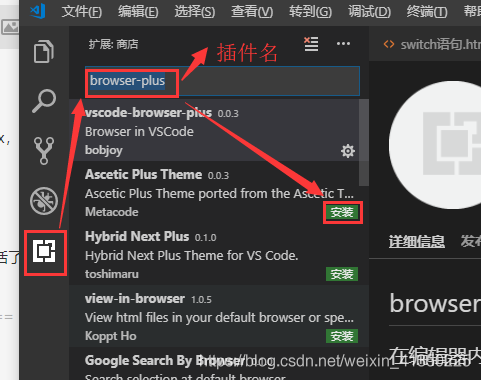
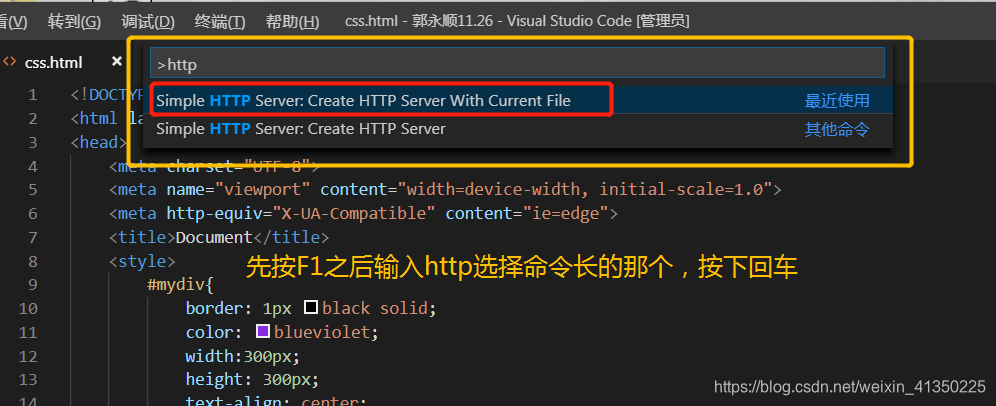
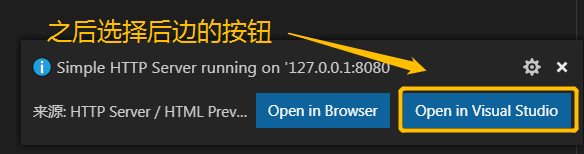
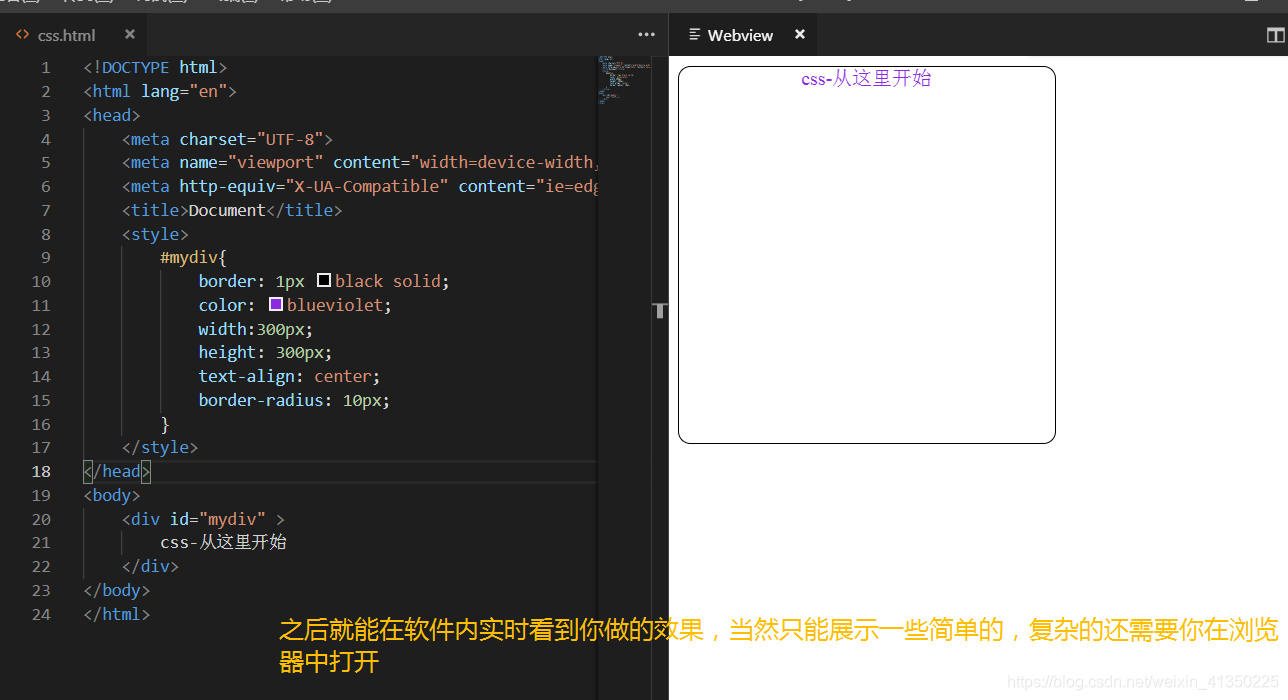
如果你觉得对你有帮助,点个赞支持一下,如果有什么问题要指出,欢迎你在评论区留言
如果觉得我的文章对您有用,请随意打赏。你的支持将鼓励我继续创作!
